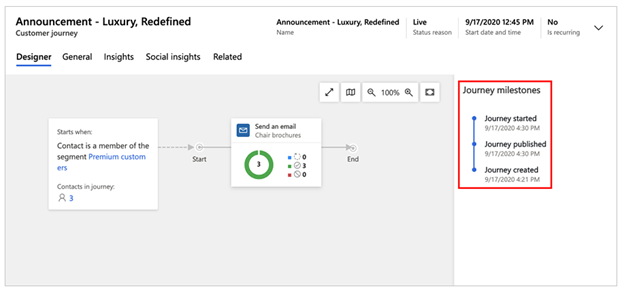Diseño productivo de formularios principales en aplicaciones basadas en modelos
Crear experiencias en las que las tareas se puedan completar de forma rápida y eficaz es fundamental para la satisfacción del usuario.
Las aplicaciones basadas en modelos brindan muchas opciones para crear buenas experiencias de usuario, que incluyen:
- Opciones al nivel de aplicación.
- Opciones de organización del mapa del sitio.
- Muchas opciones de creación de formularios.
Este artículo muestra cómo diseñar formularios altamente eficientes y productivos en una aplicación basada en modelos, incluido cómo trabajar con:
- Formularios principales.
- Diálogos de formulario principal.
- Controles de componentes de formulario.
- Formularios de creación rápida.
- Formularios de vista rápida.
La disposición y el diseño de los formularios son importantes para crear mejores formularios. Sin embargo, también es importante crear formularios que se carguen rápidamente y permitan una navegación rápida dentro del formulario y entre pestañas.
También recomendamos comprender las mejores prácticas para optimizar el rendimiento de los formularios y cómo hacer que los formularios se carguen rápidamente en su aplicación basada en modelos. Más información: Diseñar formularios para rendimiento en aplicaciones basadas en modelos
Trabajar con formularios principales
Los formularios principales se utilizan en una aplicación basada en modelos cuando se trabaja y se editan los datos de un registro específico para una tabla para garantizar que los usuarios que interactúan con ese registro permanezcan dentro de las restricciones de la estructura de la tabla.
Crear alrededor de datos de tabla
Un formulario permite que un creador de aplicaciones cree alrededor de los datos de la tabla y, a menudo, requiere que trabaje e interactúe con registros relacionados de otras tablas. Una consideración importante es cómo un formulario basado en modelos está vinculado a los datos. Los controles listos para usar de un formulario están vinculados a campos de la tabla. Estos controles permiten el desarrollo rápido de un formulario para crear y editar datos, pero sin más personalización no son tan flexibles cuando se usa un formulario para múltiples tareas que necesitan la participación del usuario, o donde se requiere una acción adicional antes de guardar información.
Uso de datos relacionados
Uno de los puntos fuertes de los formularios basados en modelos es la facilidad de uso con controles estándar (listos para usar) como búsquedas, subcuadrículas y paneles de referencia para ver o editar rápidamente registros relacionados. Los formularios también admiten controles de Power Apps component framework personalizados para ampliar la funcionalidad más allá de los controles estándar. Los formularios apoyan principalmente datos secundarios o secundarios Relaciones para un registro; no admiten fácilmente Relaciones terciario o de orden superior. Por ejemplo, si hay un registro de cuenta que tiene una relación de uno a uno o de uno a muchos con los contactos, las interacciones con los datos del principal y del secundario se pueden agregar rápidamente con un formulario mediante búsquedas que interactúan con otros formularios, incluido un cuadro de diálogo de formulario principal o formularios incrustados, como una vista rápida o un control de componentes de formulario. Cada uno de estos tipos de formulario se tratará con más detalle más adelante en este artículo.
Trabajar con datos relacionados requiere configuración, incluido el uso de un cuadro de diálogo de formulario principal para trabajar con registros relacionados del cuadro de diálogo de formulario principal o el uso de una página de lienzo personalizada. Se pueden crear formularios de entidades múltiples utilizando los cuadros de diálogo del formulario principal o los controles de componentes del formulario. Sin embargo, un formulario principal no admite directamente registros relacionados con la educación terciaria en el formulario principal.
Comprender el diseño de formularios principales
La siguiente imagen muestra el diseño de una aplicación Interfaz unificada.
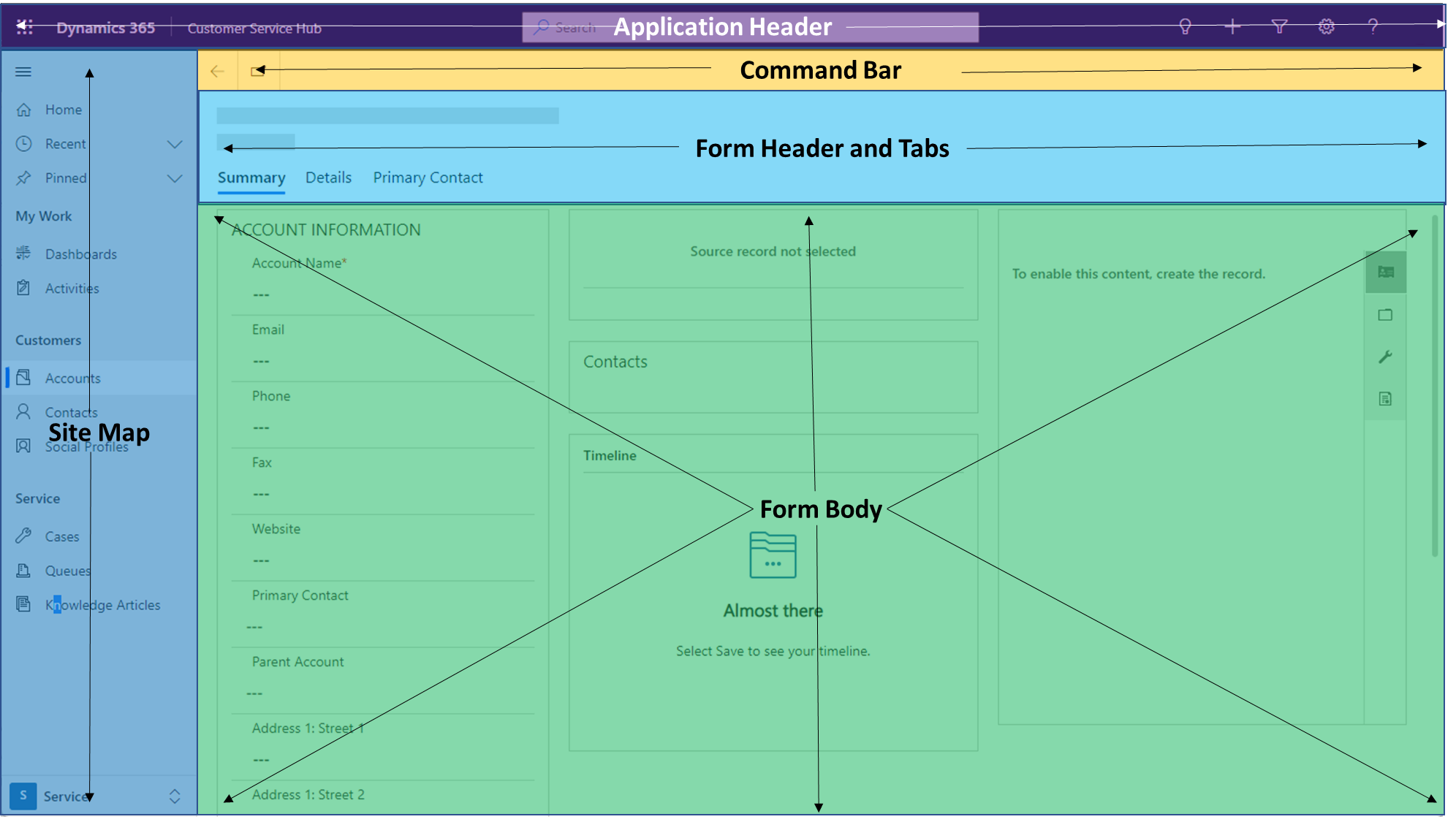
Elementos visuales que no forman parte del formulario
- El encabezado de la aplicación es parte de la estructura de página general de una aplicación basada en modelos. El encabezado de la aplicación contiene el nombre de la aplicación y las acciones a nivel de la aplicación, que incluyen búsqueda, ayuda, asistencia, formularios de creación rápida, configuraciones (nivel personal y de aplicación para administradores), etc.
- El mapa del sitio de la aplicación contiene la navegación a través de la misma a las páginas que se incluyen en su aplicación. La experiencia de navegación proporcionada por el mapa del sitio ofrece una forma rápida de acceder a otras áreas de su aplicación.
- La barra de comandos del formulario tampoco forma parte del formulario principal. Puede configurarse y configurarse mediante el complemento de la comunidad Banco de trabajo de cinta para XrmToolBox. La navegación y la interacción en el formulario se pueden personalizar. Varias opciones listas para usar incluyen guardar, crear un nuevo registro, compartir, fusionar, editar varios registros, etc.
Nota
Los recursos creados por la comunidad no reciben soporte de Microsoft. Si tiene preguntas o problemas con los recursos de la comunidad, póngase en contacto con el editor del recurso.
Elementos visuales que forman parte del formulario
- El encabezado del formulario es parte del formulario. Incluye la tabla y el nombre del registro, la capacidad de cambiar a formularios adicionales para la tabla, cuatro campos de solo lectura del registro y las pestañas incluidas en el formulario. Los formularios solo aparecen en el selector de formularios si se han habilitado y agregado a la aplicación. Más información: Crear y diseñar formularios de aplicaciones basadas en modelo.
- Los encabezados de formulario también tienen un modo en el que se pueden agregar más de cuatro campos y proporcionan una navegación simple para editar los campos en el encabezado y cualquier campo adicional al que desee que un usuario acceda fácilmente desde el encabezado del formulario. Se deben usar pestañas adicionales para acceder a información que no es principal para la tarea en cuestión, o para enfocar al usuario en datos o información que es específica de una tarea determinada pero que no es principal para el trabajo. La información necesaria y fundamental para trabajar con datos debe estar en la primera pestaña y no debe estar oculta.
- El cuerpo del formulario es el área que se debe utilizar para interactuar con los datos del registro y cualquier registro relacionado que sea esencial para completar una tarea. Le recomendamos que limite los datos a las tareas principales que deben realizarse en la primera pestaña y mueva las tareas secundarias a pestañas adicionales. Crear formularios basados en roles y necesidades comerciales específicas también debe tenerse en cuenta al diseñar su aplicación.
Si algunos datos se utilizan con poca frecuencia, debería considerar la posibilidad de crear otro formulario al que se pueda acceder cuando un usuario necesite hacer referencia a esos datos o información.
Importante
Los pies de página del formulario están obsoletos con el segundo lanzamiento de versiones de 2021 (Versión preliminar de agosto de 2021/GA de octubre de 2021). Elimine los controles que haya agregado fuera del pie de página.
Escenario de ejemplo de diseño de formas productivas
El siguiente escenario demuestra el mejor uso de un formulario principal controlado por modelo sobre los datos que utilizan los controles disponibles.
Imagine un escenario en el que un vendedor necesita mantener los datos de una cuenta que también tiene los siguientes componentes de formulario:
- Un contacto principal (búsqueda).
- Contactos adicionales (subcuadrícula).
- Un panel de referencia donde un usuario puede seleccionar ver listas de registros relacionados con acceso a vistas de solo lectura (vista rápida) en panel de referencia. El panel de referencia incluye un control timeline que se usa para acceder rápidamente y crear actividades para ese registro.
Este formulario se usa con regularidad, por lo que vale la pena dedicar tiempo al diseño para asegurarse de que sea simple y eficiente de operar.
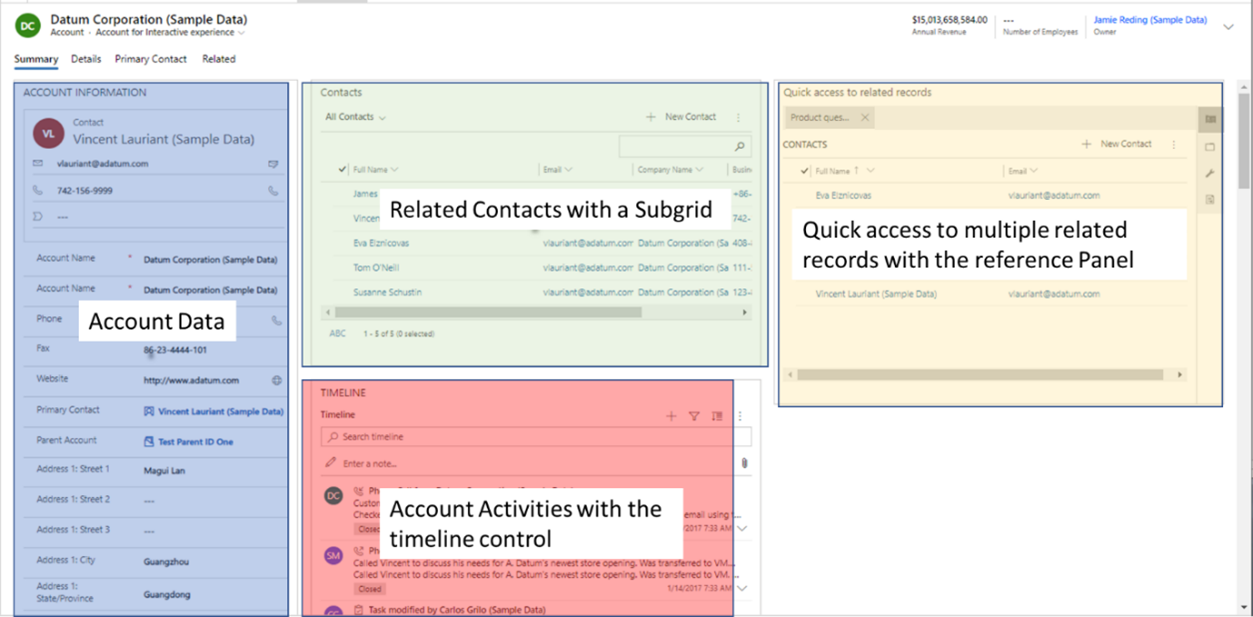
Datos de cuenta
La primera sección del formulario contiene los campos que se utilizan para administrar los datos y la información de ese registro. Aquí, un usuario puede revisar y editar rápidamente la información que utiliza a lo largo de su jornada laboral. Puntos a tener en cuenta:
- Los campos obligatorios y los campos más utilizados se encuentran en la parte superior de esta sección.
- Se agrega un formulario de vista rápida del contacto principal en la parte superior para que los usuarios puedan ver y usar rápidamente la información para comunicarse con la persona que es importante para sus tareas diarias.
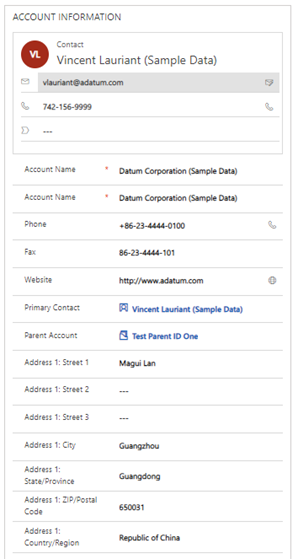
Contactos relacionados con una subcuadrícula
A la derecha de la sección de información de la cuenta está la subcuadrícula de la tabla de contactos. Muestra todos los registros de contactos que están relacionados con el registro principal. Esto permite al usuario una interacción rápida con el registro de contacto relacionado con la cuenta.
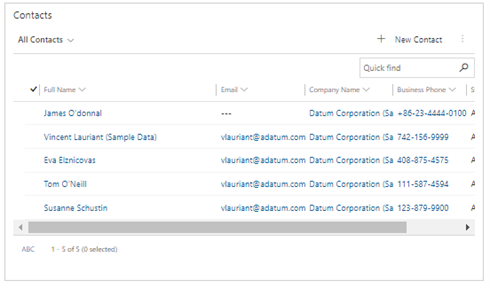
Acceso rápido a varios registros relacionados con panel de referencia
Junto a la subcuadrícula de contactos está panel de referencia. Este control puede brindar un acceso aún mayor a los registros relacionados que van más allá de los contactos. Una subcuadrícula ayuda a impulsar la densidad de datos y la eficiencia cuando se trabaja en todos los registros relacionados del formulario principal. En este ejemplo, el panel de referencia incluye contactos, oportunidades, clientes potenciales y productos. Una limitación de panel de referencia es que solo proporciona vistas de registros de solo lectura. No admite una forma principal de un registro relacionado como lo hace un cuadro de diálogo de formulario principal o un componente de formulario. Los paneles de referencia se utilizan mejor cuando desea ver rápidamente la información de un registro relacionado.
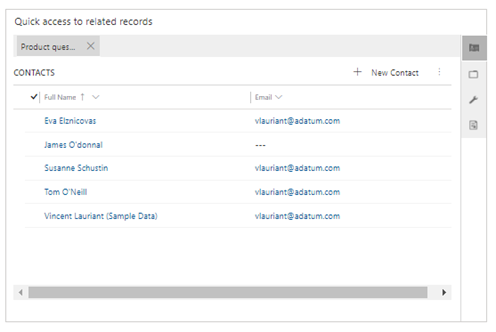
Actualmente, agrega un control panel de referencia usando el clásico diseñador de formularios. En la pestaña Insertar, expanda Secciones y, a continuación, seleccione Panel de referencia.
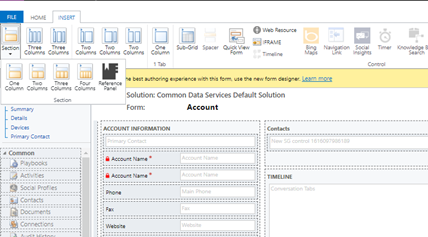
Actividades de la cuenta con el control timeline
Debajo de la subcuadrícula de contactos se encuentra el muro de la línea de tiempo de actividades. El control timeline permite al usuario ver rápidamente información reciente sobre actividades que tienen un registro de actividad asociado a la cuenta. Las actividades disponibles que se encuentran en una línea de tiempo son correos electrónicos, llamadas telefónicas, notas, citas y tareas. Los usuarios también pueden enviar nuevos correos electrónicos, registrar nuevas llamadas telefónicas y agregar notas rápida y fácilmente desde el control. Más información: Configurar el control timeline
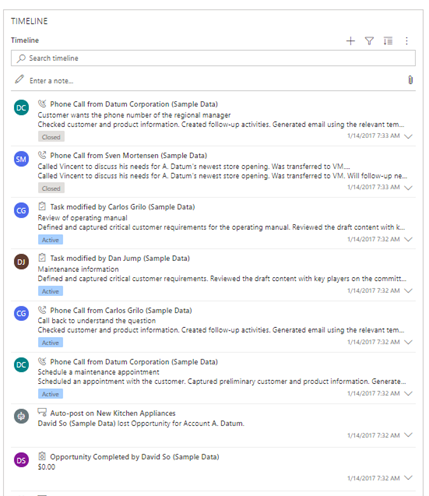
Trabajar con datos en un formulario principal mejores prácticas
Si se agregan requisitos adicionales a los datos del formulario que no están configurados en la tabla, es importante asegurarse de que los datos obligatorios estén siempre visibles y se puedan editar, por ejemplo, un campo obligatorio para un usuario que se basa en una regla empresarial. Si un campo es obligatorio y se hace de solo lectura, impedirá que los usuarios completen tareas y puede generar frustración e insatisfacción. Aunque los componentes ocultos y de solo lectura son compatibles con la plataforma Power Apps, es importante saber que si un usuario guarda datos en un formulario que incluye un campo obligatorio que no es editable, se procesará el guardado. Esto asegura que nunca se bloquee a un usuario para que no pueda completar una tarea basada en un patrón de diseño incorrecto.
Los campos ocultos se pueden utilizar como campos de solo lectura y son útiles al crear formularios con gran densidad de datos. Sin embargo, se aplica la misma precaución que cuando se trabaja con campos obligatorios: un campo obligatorio no se puede ocultar si puede ser nulo al editar un registro. Las reglas de negocio o los eventos se pueden utilizar para ocultar o mostrar campos en un formulario; sin embargo, el formulario se comportará igual que un campo de solo lectura cuando se guarde. Los formularios controlados por modelos siempre permitirán guardar si un campo es obligatorio pero está oculto en el formulario.
Si los datos deben estar siempre disponibles, independientemente de la pestaña en la que se encuentre un usuario, es vital agregar esos datos al encabezado. Es importante saber que los encabezados de alta densidad en Interfaz unificada solo mostrarán hasta cuatro campos de solo lectura. Sin embargo, puede utilizar los encabezados de alta densidad con un menú lateral para agregar campos adicionales que también permitan a los usuarios editar campos. Esto agiliza la experiencia para acceder y editar rápidamente la información que siempre desea que esté disponible sin múltiples clics o navegación adicional.
Construyendo formularios de entidades múltiples
La sección anterior proporcionó buenos ejemplos de cómo trabajar con datos que están directamente relacionados con un registro. Sin embargo, lo que puede impulsar aún más la eficiencia es trabajar con datos relacionados directamente desde el formulario principal, sin tener que navegar. Esto mantiene al usuario en contexto, reduce la fricción y mejora la satisfacción al optimizar las experiencias utilizando un diálogo de formulario principal o un control form component.
Las siguientes secciones recorren varios escenarios que muestran cómo crear formularios de entidades múltiples de alto rendimiento. El objetivo es optimizar las experiencias del usuario que reducen los clics y la navegación innecesaria, y acelerar las tareas diarias que a menudo requieren que el usuario interactúe con registros relacionados en un formulario principal. Los componentes de formulario utilizados para la eficiencia que se describen aquí incluyen:
- Cuadro de diálogo de formulario principal.
- Control Main form component
- Formulario de creación rápida.
- Formulario de vista rápida.
Usando un cuadro de diálogo de formulario principal
El uso de un cuadro de diálogo de formulario principal es poderoso cuando necesita que los usuarios tengan acceso, y—más importante—interactuar con toda la información de un registro relacionado. Esto incluye cuando los usuarios necesitan trabajar con un flujo de proceso de negocio, acceda a todas las pestañas o acceda a todos los registros relacionados en el formulario. Esto es importante cuando hay procesos comerciales que impulsan los requisitos en un registro relacionado que deben seguirse para garantizar la integridad de los datos. Los usuarios necesitan acceder a las actividades de la línea de tiempo o registros relacionados del registro secundario sin navegación adicional. Tenga en cuenta que un cuadro de diálogo de formulario principal se puede configurar directamente desde el control search y se puede utilizar en las barras de comandos o con JavaScript utilizando la API de cliente navigateTo. El diálogo se puede colocar en el lado izquierdo, medio o derecho de la página como una superposición de diálogo modal. Más información: Abrir el formulario principal en un cuadro de diálogo utilizando la API del cliente
En este ejemplo, un usuario debe acceder al registro de contacto principal, actualizar el número de teléfono, agregar una nota en el cronograma de actividades y crear una nueva cita desde el formulario de contacto. Para optimizar esta experiencia al reducir los clics y la navegación innecesaria, el control search está configurado para abrir el formulario principal de contacto como un cuadro de diálogo. Este ejemplo muestra cómo el cuadro de diálogo del formulario principal puede utilizar formularios de creación rápida a partir del registro relacionado, incorporar registros duplicados y permitir al usuario interactuar completamente con los datos del registro relacionado.
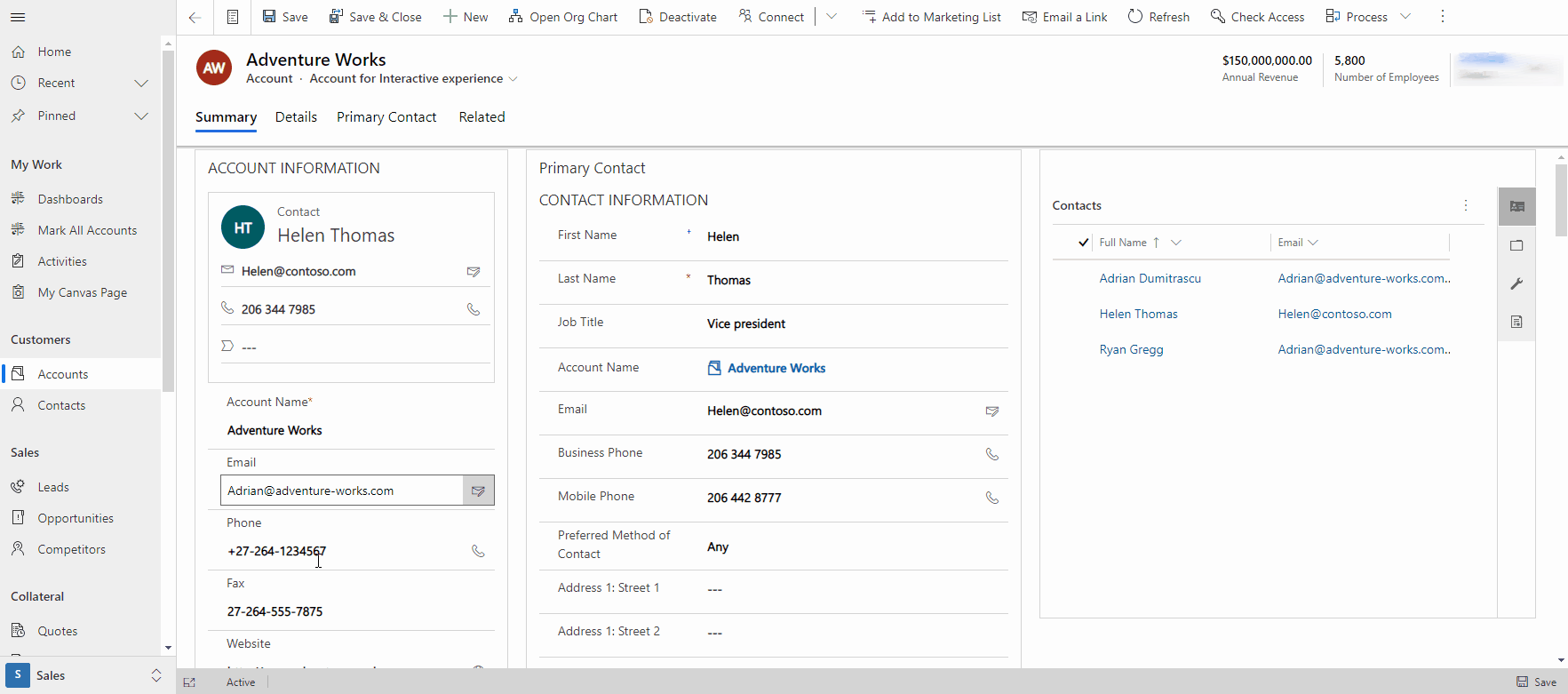
Uso del control form component
A menudo, solo necesita editar la información en un registro relacionado que no requiere que el usuario interactúe con todo el formulario y no requiere un flujo de proceso de negocio adicional, pero no desea darles a los usuarios la capacidad de navegar al formulario relacionado. formulario. Para lograr este escenario y optimizar la gestión de datos en línea en el formulario principal, puede utilizar un control form component. El control form component proporciona al usuario acceso al registro relacionado, incluidas todas las secciones, controles y campos del formulario de registro relacionado. Los componentes de formulario también se pueden usar para acciones específicas con formularios diseñados solo para esa tarea. Un ejemplo de esto es la experiencia de Microsoft Dynamics Field Service Mobile. Los componentes de formulario se utilizan para administrar órdenes de trabajo y tareas relacionadas con esas órdenes de trabajo en un proceso simplificado y más eficiente.
Tenga en cuenta que un control form component utilizará cualquier formulario que haya creado para ese registro y respetará cualquier evento, incluida la carga de un formulario, el guardado de datos o la información de cambio. También respetará las reglas comerciales y las acciones en el formulario, incluida la apertura de un cuadro de diálogo del formulario principal desde una búsqueda (si ha configurado el formulario para que funcione de esa manera). También incluirá cualquier regla detección de duplicados y Relaciones padre / hijo al trabajar con datos en el componente de formulario de registro relacionado. El componente de control de formulario promueve cambios no guardados en el formulario principal y notifica a los usuarios cuando se requiere un campo y si hay errores de entrada de datos en el componente de formulario relacionado. Más información: Editar registros de tabla relacionados directamente desde el formulario principal de otra tabla
En este ejemplo, un usuario está editando la información del contacto principal directamente en el formulario principal de la cuenta y se desplaza hacia abajo en el formulario para crear una nueva cita para el contacto principal sin salir del formulario de la cuenta.
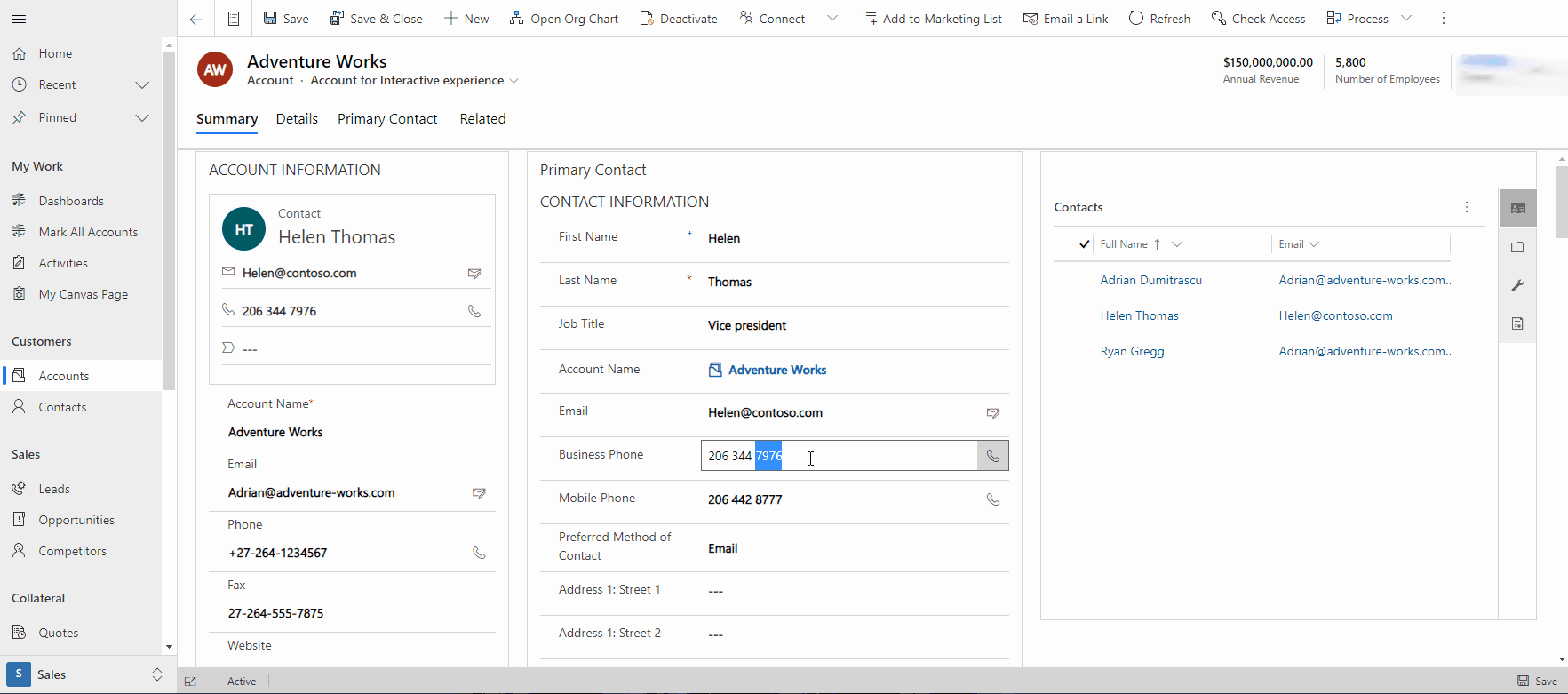
Uso de formularios de creación rápida
Habrá ocasiones en las que desee crear una experiencia en la que los usuarios puedan crear registros rápidamente sin navegación ni clics adicionales. Un formulario de creación rápida es una buena solución para esto. Se puede usar en múltiples escenarios, que incluyen la creación de citas desde un muro de la línea de tiempo de actividad, la creación de un contacto a partir de una búsqueda si no se necesita un cuadro de diálogo de formulario principal o la creación rápida de un registro—como una cuenta o contacto que no requiere Relaciones adicional para la integridad de los datos—desde una página de visualización (opción + del menú de la aplicación). Más información: Crear o editar formularios de creación rápida de aplicaciones basadas en modelos para lograr una experiencia optimizada de entrada de datos
En el siguiente ejemplo, un usuario necesita crear rápidamente un cliente potencial utilizando la opción de menú + en el encabezado de la aplicación.
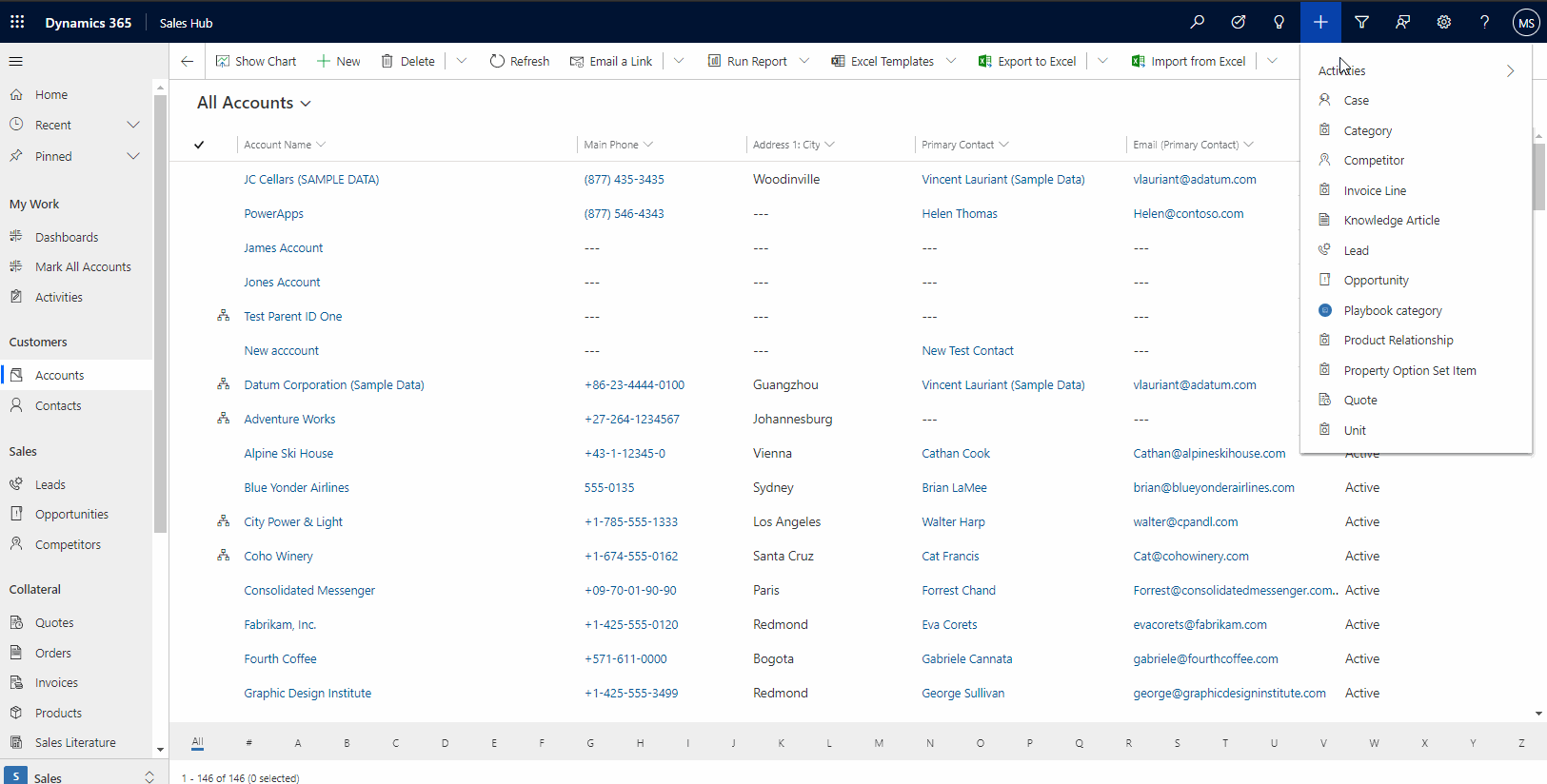
En este ejemplo, el formulario de creación rápida se utiliza para crear una cita para un contacto desde el muro de la línea de tiempo.
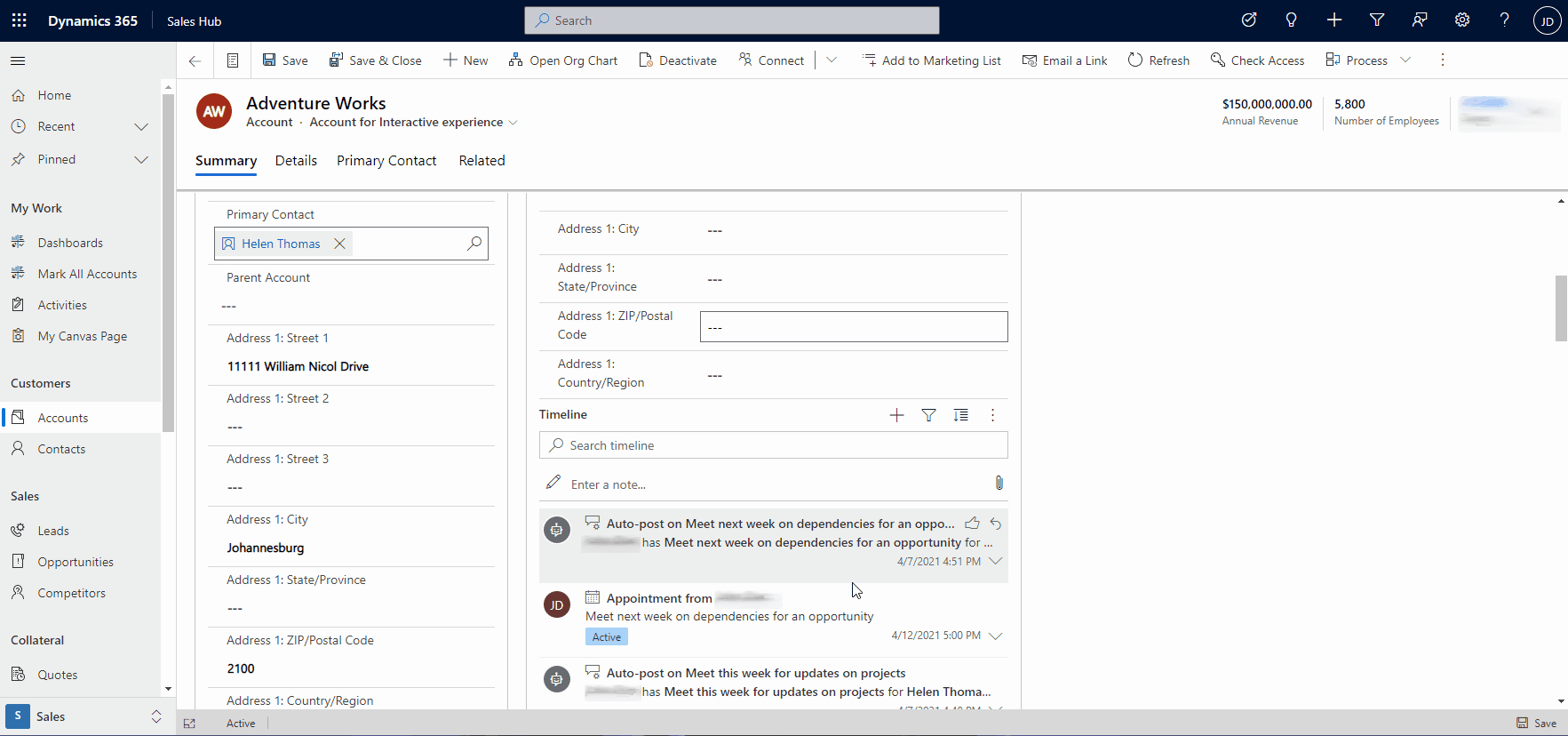
En este ejemplo, un usuario puede crear rápidamente una oportunidad a partir de un formulario de registro de cotización mediante un control search.
Nota
Las tablas de oportunidades y cotizaciones requieren una aplicación de interacción con el cliente de Dynamics 365, como Dynamics 365 Sales.
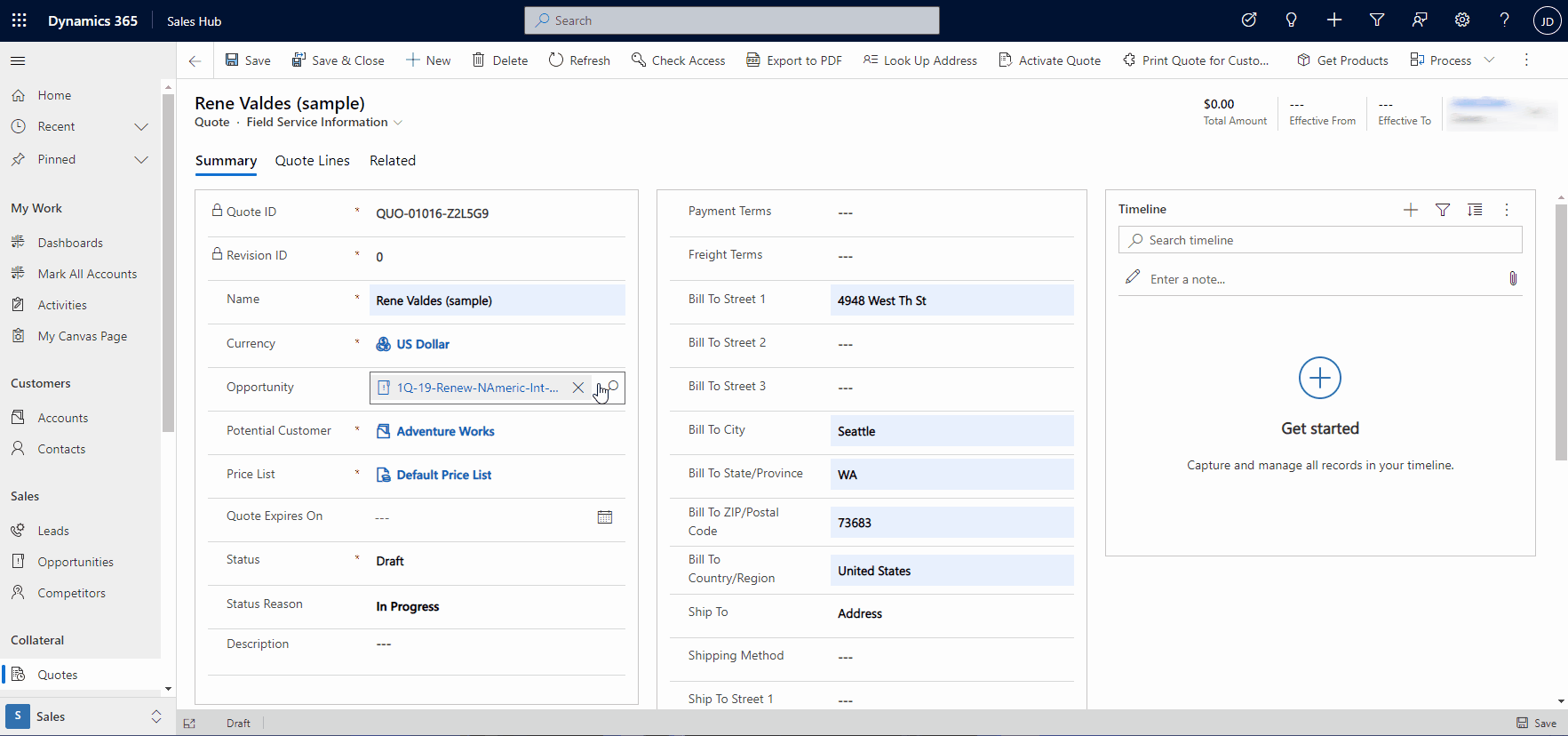
Usar formularios de vista rápida para ver datos de tablas relacionadas
En muchos escenarios, un usuario solo necesita ver rápidamente la información de una tabla relacionada sin tener que interactuar con ella. Para facilitar estos escenarios, puede utilizar formularios de vista rápida. Un ejemplo de dónde se usa un formulario de vista rápida es en el panel de referencia de un registro principal. Esto demuestra el poder de acceder a múltiples registros relacionados sin tener que navegar.
Nota
Si bien se denomina formulario de vista rápida, en principio es una vista de datos de solo lectura. Los usuarios no pueden usar este control para editar datos.
Más información: Crear una aplicación basada en modelos formulario de vista rápida para ver información sobre una tabla relacionada
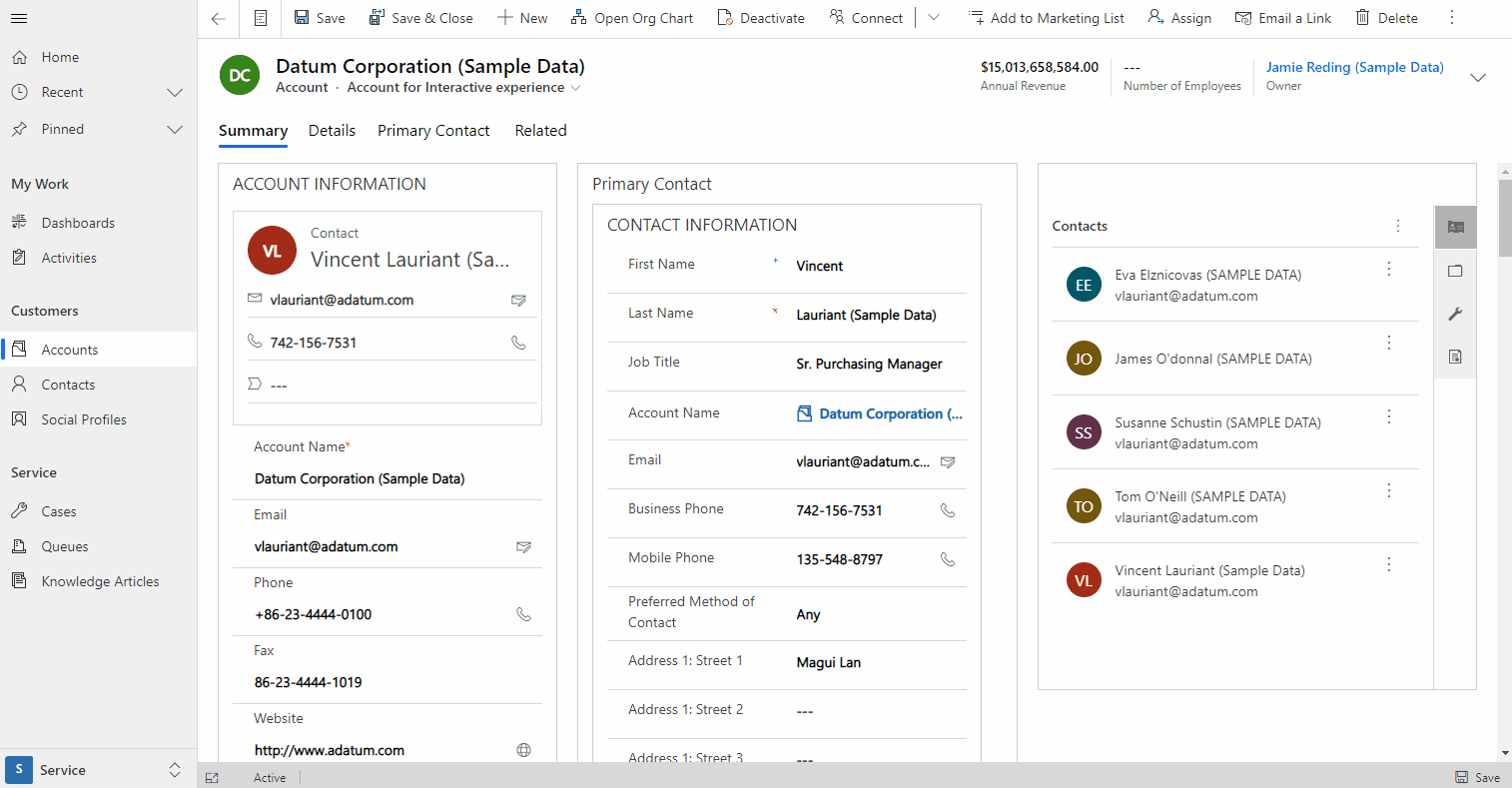
Usar opciones de visualización de formularios para simplificar formularios
Hay muchas ocasiones en las que necesita crear una experiencia que enfoque al usuario en la tarea en cuestión sin distracciones adicionales que puedan causar ineficiencia. Esto es especialmente importante cuando trabaja con tablas y registros que tienen componentes globales, que se crean y agregan automáticamente a los formularios, independientemente de la tarea que esté intentando crear. Aunque esto proporciona una infraestructura que se puede compartir y fácil de construir que impulsa la coherencia en una aplicación, a veces proporciona una distracción innecesaria.
Las opciones de visualización de formularios deben usarse cuando desee reducir la cantidad de acciones, dirigir a un usuario para completar una tarea y reducir el desorden eliminando componentes innecesarios. Los componentes que se pueden eliminar de un formulario incluyen la barra de comandos, el cuerpo del encabezado y las pestañas del formulario.
Todos estos tipos de opciones solo están disponibles a través de la API del cliente y las actualizaciones manuales de formxml. La manipulación manual de formxml puede causar problemas al importar soluciones si se hace incorrectamente. Elimine los componentes de formulario global con cuidado al diseñar su formulario.
Consideraciones de navegación
Cuando ciertos componentes están ocultos, como la barra de comandos o la lista de pestañas, esto puede eliminar la navegación que podría ser necesaria para completar una tarea. Asegúrese de tener en cuenta esos requisitos en el diseño de su formulario mediante el uso de controles adicionales creados con Power Apps component framework.
En este ejemplo, la barra de comandos se ha eliminado para reducir las acciones innecesarias al trabajar con una cuenta. La barra de comandos normalmente se mostraría de la siguiente manera.

Este formulario ha sido diseñado para no necesitar la barra de comandos, por lo que el creador lo ha eliminado para mantener al usuario concentrado. Más información: setCommandBarVisible (referencia de API de cliente)
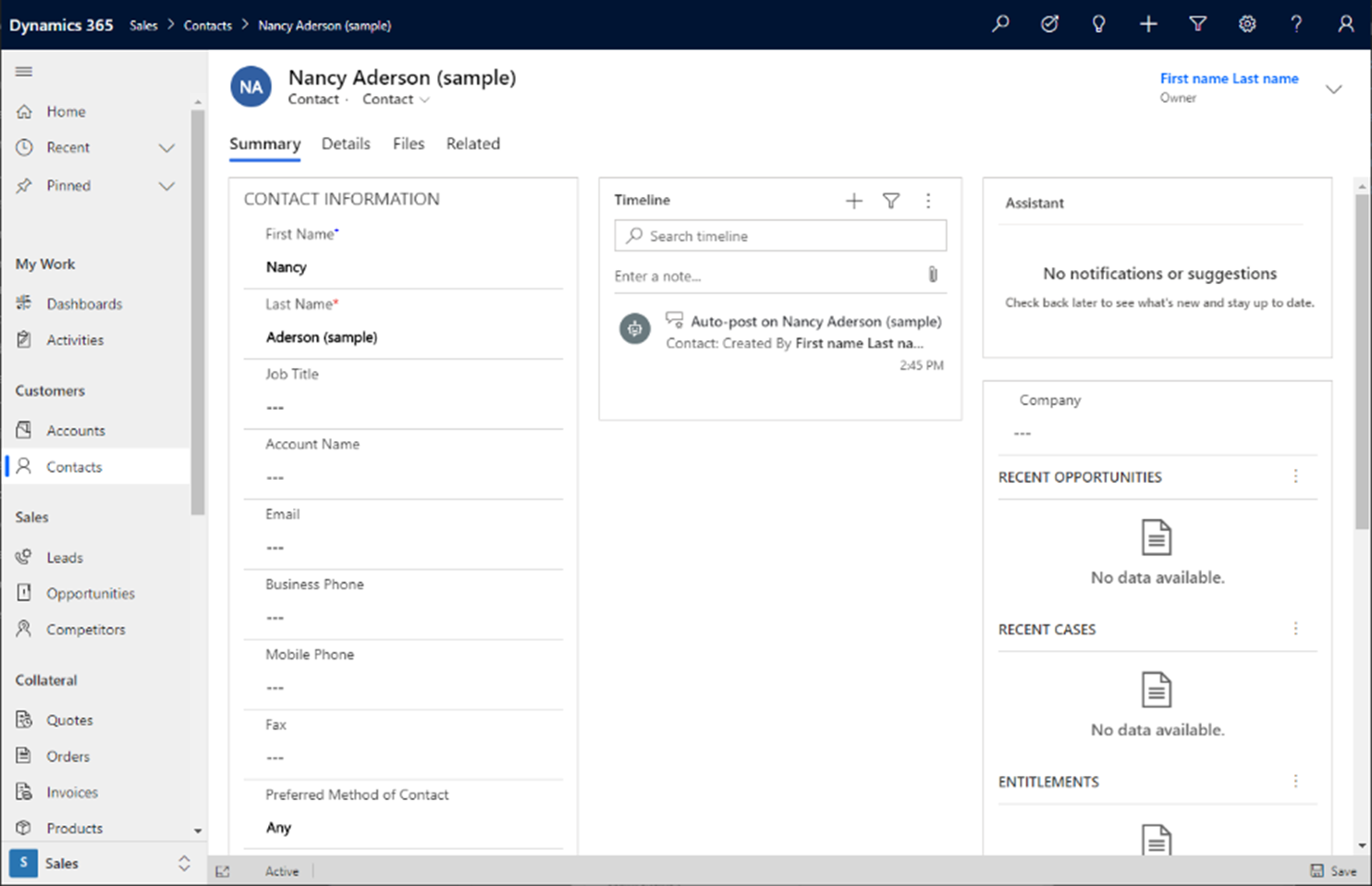
En este ejemplo, se eliminó el encabezado para promover una forma densa que enfoca al usuario en los detalles del registro. Esto solo debe usarse si el encabezado no proporciona un valor adicional o muestra información que no siempre necesita estar disponible para un usuario. Más información: setBodyVisible (referencia de API de cliente)
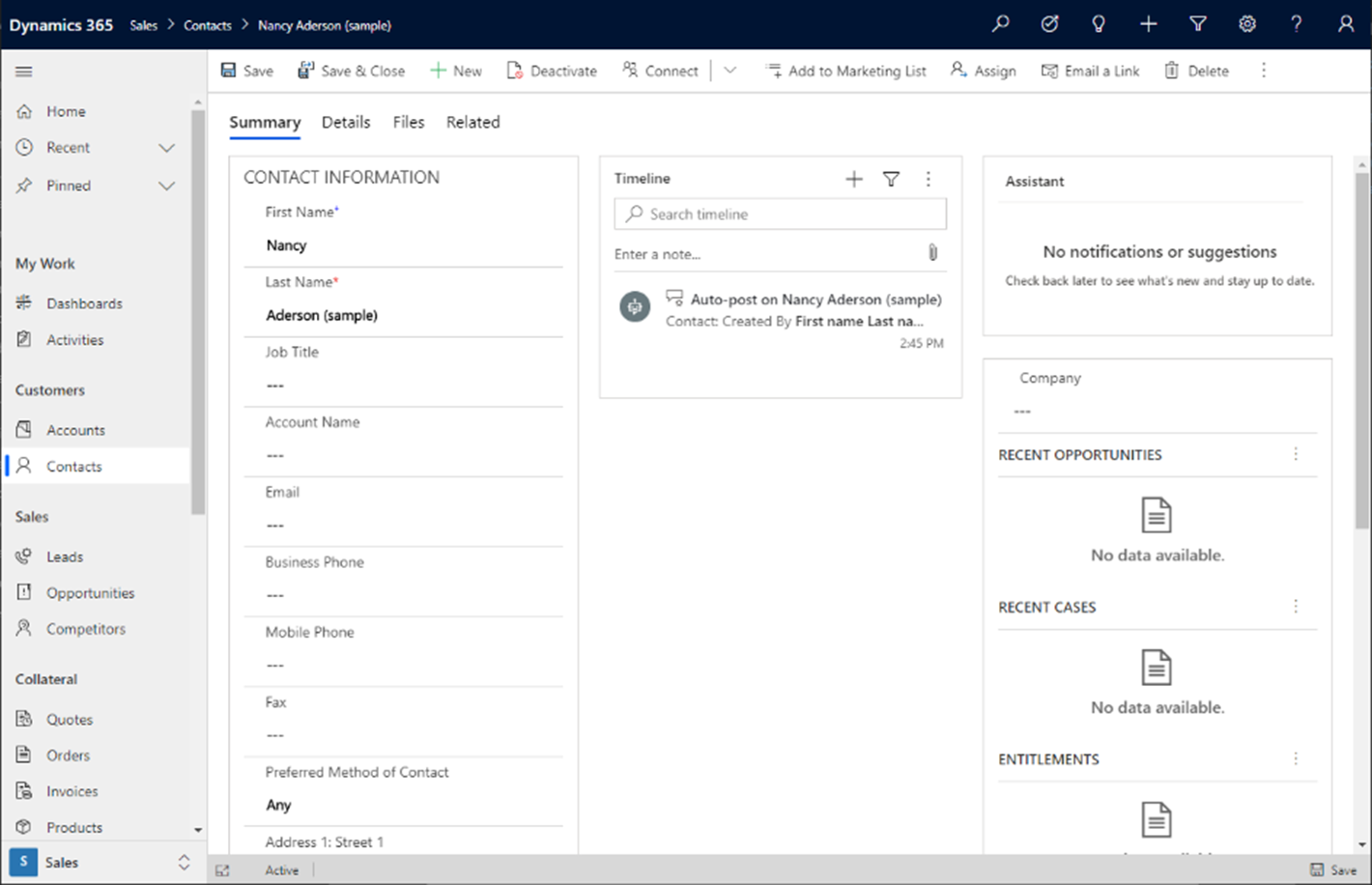
En este ejemplo, se han eliminado las pestañas. Esto puede ser útil cuando crea un formulario que solo tiene una pestaña o si desea enfocar al usuario en la primera pestaña de un formulario sin las distracciones de pestañas adicionales que pueden llevar a una pérdida de productividad para una tarea específica. Más información: setTabNavigatorVisible (referencia de API de cliente)
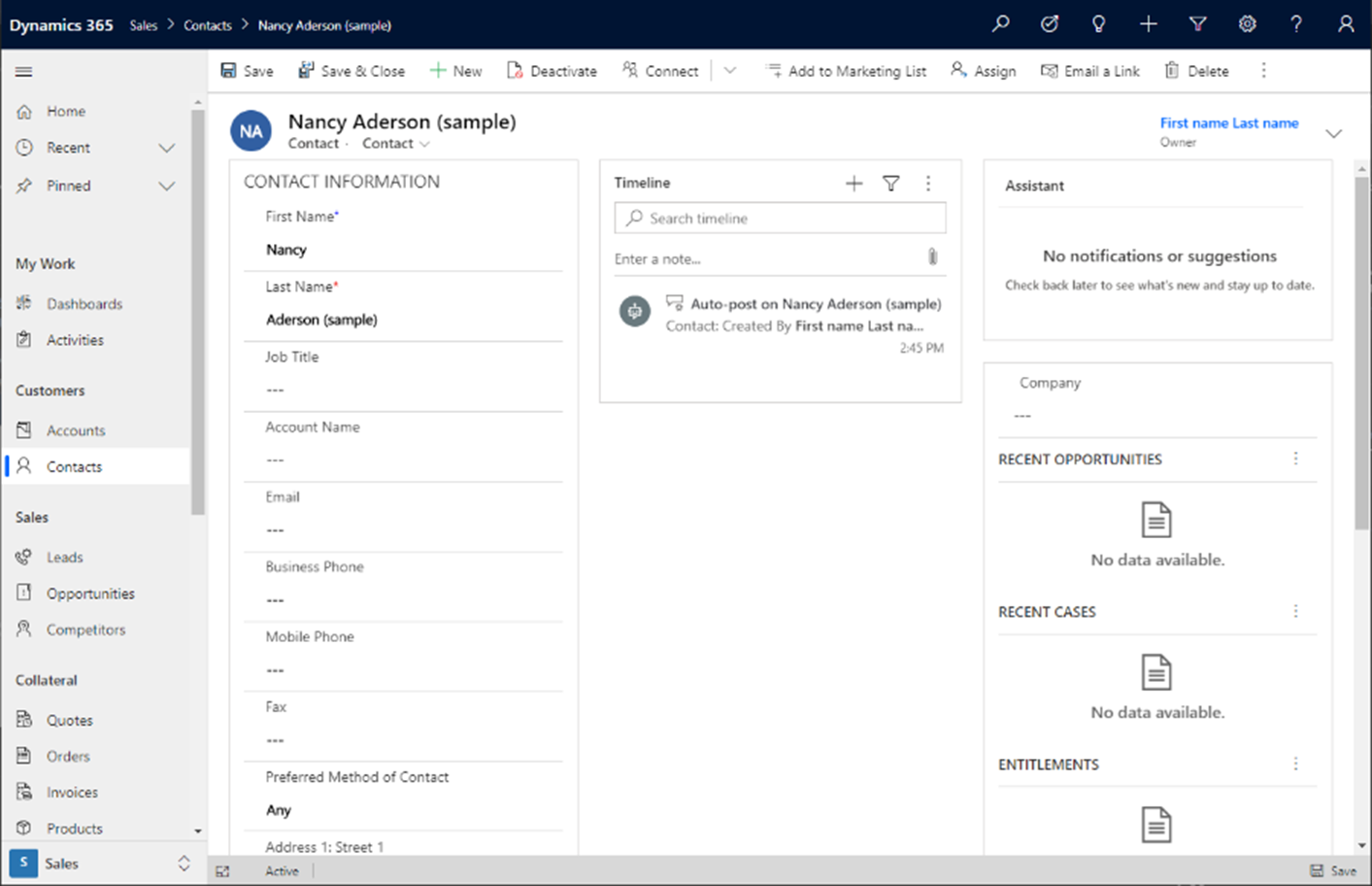
Opción de visualización de formulario para utilizar todo el espacio de una pestaña
En muchos escenarios, puede existir un formulario con una pestaña y un solo control, y desea que ese control ocupe todo el espacio disponible dentro del cuerpo del formulario en esa pestaña. Esto se puede hacer usando la opción de visualización de formulario, que permite que el primer control en una página en una pestaña expanda el alto y ancho completo del formulario. Se respeta todo el renderizado de reflujo existente en los tamaños de los puertos de visualización, de grande a pequeño, y se comportará como una forma normal, excepto que el control utilizará todo el espacio. En este ejemplo, la aplicación Dynamics 365 Marketing admite un diseño de pestaña completo para la experiencia recorrido del cliente. La barra de comandos se elimina para reducir aún más el desorden y garantizar que el usuario se concentre en la tarea de administrar los viajes del cliente en la aplicación. Más información: setContentType (referencia de API de cliente)